Bluetooth SpyCam - 助けて
このソフトウェアの使用を開始する前に、メインメニューの「ビデオフォーマット」機能を使用して、使用する2つのデバイスが共通のビデオフォーマットを共有しているかどうかを確認してください。たとえば、電話機Xにmpegがビデオ形式としてリストされている場合、このアプリケーションが動作するには、電話機Yにmpegがリストされている必要があります。そうでない場合は、別のデバイスを試してください。
どちらのデバイスも、Bluetoothをオンにして、「検出可能」に設定する必要があります。
まず、いずれかのデバイスを監視カメラとして選択します。 「モニターが接続されるのを待っています....」というメッセージが画面に表示されます。
他のデバイスをモニターとして選択します。デバイスは、近くのBluetoothデバイスを検索します。リストから監視カメラとして使用するデバイスを選択します。監視カメラとして使用する機器の画面に「Connected to Monitor」が表示され、他の機器に「Connected to Cam」が表示されます。上�?の手順が完了したら、ビデオを録画して即座にモニターデバイスに送信することができます。以下は、モニタメニューにある各機能の説�?�です。
録画を開始:監視カメラに録画を開始するように指示します(注:�?録される実際のビデオの長さは、問題のデバイスの使用可能なメモリによって異なります)。
停止&再生:監視カメラに録画を停止するように指示します。録画されたビデオは、モニタで再生されます。
リプレイ:録画されたビデオクリップを再生します。
リモートカメラを隠す:監視カメラにアプリケーションを表示しないように指示します。
Show remote cam:監視カメラにアプリケーションを画面に表示するように指示します。
リモートカメラを閉�?る:監視カメラにアプリケーションを終了するように指示し、誰かがデバイスを見つけて調査することを決めた場合に備えてセッションを切断する
Set volume:再生音量を設定します。
ビデオの保�?:録画したビデオを後で使用できるようにデバイスに保�?します。
メニュー:現在のセッションを切断し、メインメニューに戻ります。
Exit:SpyCamMobileアプリケーションを終了します。
注意:このアプリケーションはデジタル署名されていないため、カメラにアクセスするにはユーザーの許可が必要です。そのため、一度�?録して、監視カメラを希望する場所に設置する前に、アプリケーションがデバイスカメラを利用できるようにする必要があります。アプリケーションのアクセス許可を設定する方法については、以下を参照してください。
モニターメニューの「切断」機能により、セッションが切断されます。
あなたのビデオを保�?できるように、中断のない録画とBluetooth接続を可能にするには、次のアプリケーションアクセス許可を設定する必要があります。
接続性:常に許可
マルチメディア:初めて聞く
ユーザーデータを読む:毎回尋ねる
ユーザーデータを編集する:毎回尋ねる
権限の設定:
サムスン:
メニューからApplicationsを選択します。
‘ Java world’を選択します。
‘ SpyCamMobile’を選択します。
オプションを選択します。
アクセス許可を選択します。
アクセス許可を設定します。
 
Nokia Series 40:
検索‘ SpyCamMobile’あなたのデバイス上でそれを選択してください。
オプションを選択します。
アプリケーションへのアクセスを選択
権限を設定する
 
Nokia Series 60:
メニューからツールを選択します。
マネージャーを選択します。
‘ SpyCamMobile’を選択します。アプリケーションのリストから選択します。
スイート設定を選択します。
アクセス許可を設定します。
 
ソニーエリクソン:
検索‘ SpyCamMobile’あなたのデバイス上でそれを選択してください。
もっと選択してください。
アクセス許可を設定します。
 
注:このアプリケーションでは、携帯端末のメモリ容量が限られているため、約30秒のビデオ�?�像が�?録されます。
このリリースをお楽しみください!

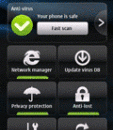
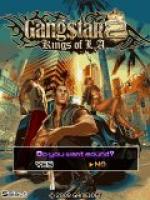

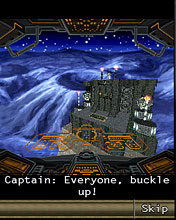
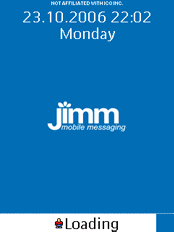
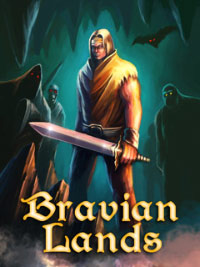




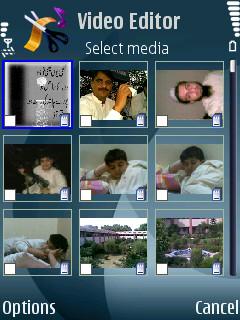
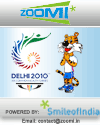



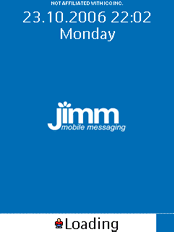



コメントが見つかりません